报表空间
可以将不同维度的图表集合到一个空间,为领导呈现全局、全方面的数据。报表空间提供了26种丰富的图表样式,并可通过同一个筛选条件,实现多个图表数据的联动筛选,更方便的查看某一个维度的多方面数据。
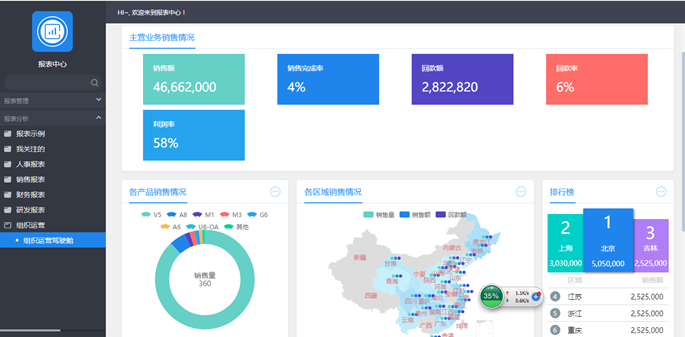
图 报表空间
n 操作说明:报表空间类似于个人空间,单位空间,可以在报表空间中配置多个栏目,选择报表分类,鼠标移动到【新建】按钮上出现【新建pc空间】和【新建移动空间】
n 点击【新建pc空间】,弹出pc空间新建页面,填写空间名称,配置好栏目,设置空间使用授权,如图所示:
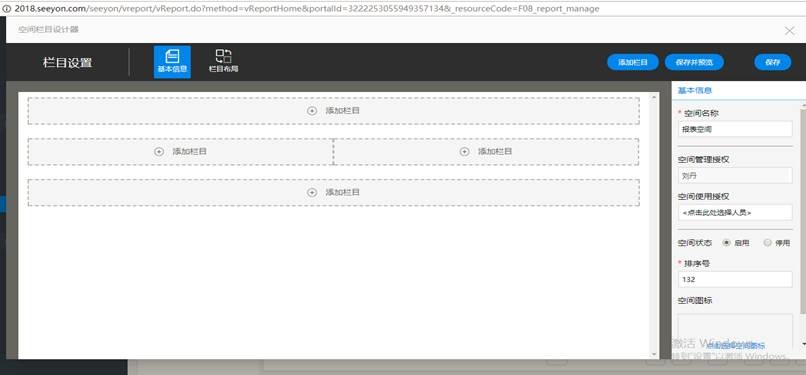
图 新建pc报表空间
n 点击【新建移动端空间】,弹出移动端空间新建页面,填写空间名称,配置好栏目,如图所示:
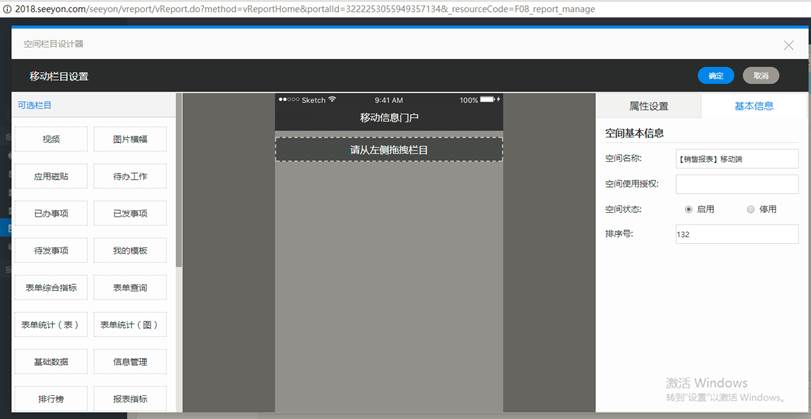
图 新建移动端报表空间
n 其他功能键
【修改】修改报表空间信息
【删除】删除新建的报表空间
【修改所属人】修改报表空间所属人
【移动至】修改报表空间的报表分类
n 报表栏目:
1、 我的报表栏目:
n 操作说明: 报表管理员在配置报表空间时,编辑栏目选择数据来源,可选择全部,我关注的,报表分类,指定报表,点击【确定】获取有权限的报表(移动端报表不显示),未读的报表会加粗显示,支持报表穿透
全部: 先显示我关注的报表,在显示未关注的
我关注的: 按照关注时间降序排列
报表分类: 先按配置的报表分类顺序显示,同1个报表分类(含子分类)内的报表按创建时间倒序显示
指定报表: 按照选择顺序显示
n 其他配置权限说明:单位管理员/普通管理员在配置空间时,也可选在我的报表栏目。权限范围:单位管理员可选择全单位的报表(包含外单位授权给本单位的),普通人员可选择自己有权限的报表(包含外单位授权给我的)
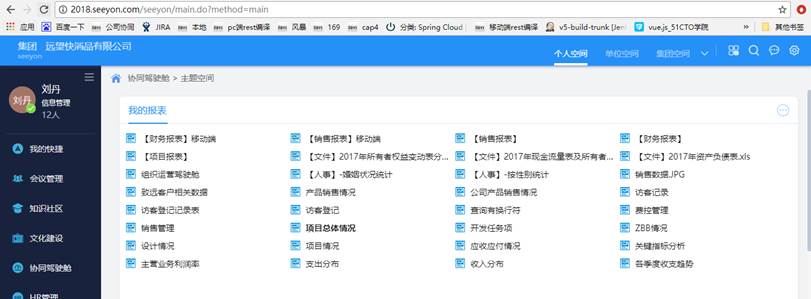
图 我的报表
2、 排行榜栏目:
n 操作说明: 报表管理员在配置报表空间时,可选择排行榜栏目,将统计模板(cap4/excel报表)的数据以排行榜的方式展现。在配置时,需针对显示字段中的已选字段设置排序,栏目将按照这个字段进行排序显示。
n 其他配置权限说明:单位管理员可选择全单位有权限的报表(包含外单位授权给本单位的),普通人员可选择自己有权限的报表(包含外单位授权给我的)。
n 展现样式:排行榜PC端、移动端均提供了2种展现样式。
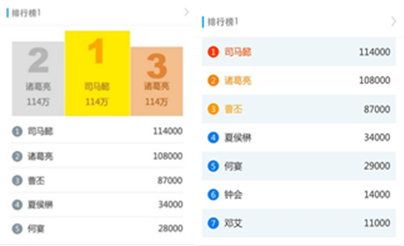
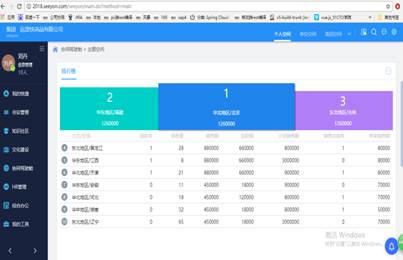
图 排行榜栏目
3、 指标栏目:
n 操作说明:报表管理员在配置报表空间时,可添加报表指标栏目,将统计模板的关键指标数据(cap4/excel报表)作为突出展现。配置时,可跨统计模板选择报表指标。
n
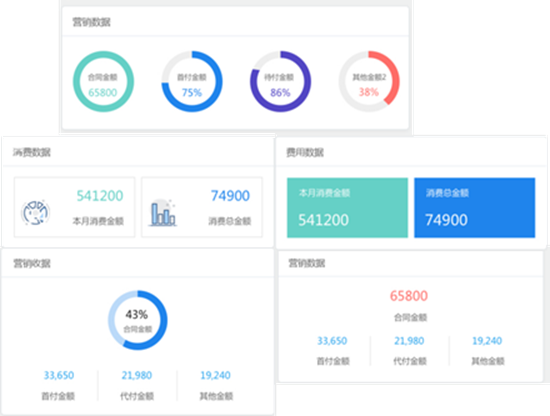 |
其他配置权限说明:单位管理员可以配置本单位创建的或外单位授权全集团的,普通人员可以配置自己有权限的,如果配置的指标当前人员都没有权限则栏目不显示。
n 展现样式:报表指标PC端提供了5种展现样式,移动端4种展现样式。如图所示:
图 指标栏目
4、 筛选条件栏目:
n 操作说明: 报表管理可以在报表空间中配置筛选条件栏目,此栏目可以统一根据条件刷选当前空间的栏目数据。
n 数据源配置:点击【筛选条件】,弹出条件框,拖动文本,数字等控件,绑定字段点击【请选择】,可以选择当前空间已经配置好的指标, cap4/excel报表,排行榜等栏目,如果所选栏目的数据源报表配置了筛选条件且条件类型和控件类型一致则可绑定,如图所示:
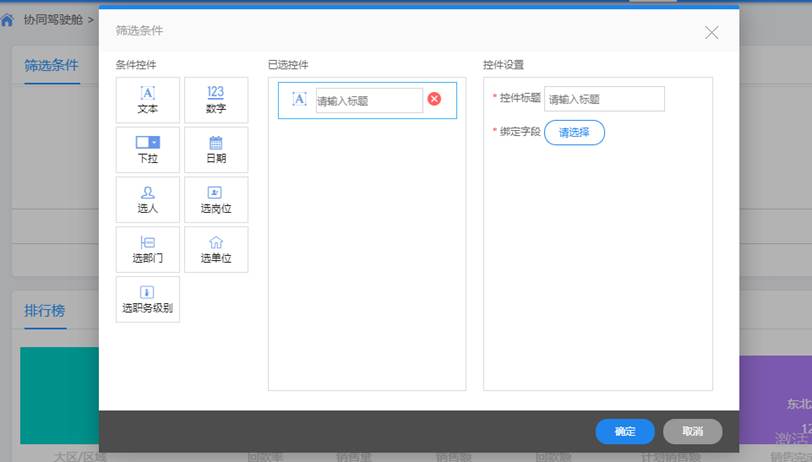
图 筛选条件设置
可选项中排行榜,指标栏目,zbb情况就是当前空间所配栏目,排行榜和ZBB情况 括号中的是栏目所对应的数据源报表,指标栏目是配置的具体指标,可以通过cap4报表指标找到对应的报表,如下图:

图 筛选条件选择界面
n 其他配置权限说明:单位管理员、普通用户在配置空间时,也可选择筛选条件栏目。
5、 报表分析栏目:
虽然报表分析菜单提供了cap4,excel,帆软的查询和统计的查看入口,但为了客户能够在首页方便快捷的查看报表数据,掌控公司财务等运营情况,跟cap3报表一样也提供了栏目配置展现
n 操作说明:栏目配置,可在报表中心页签下配置报表分析菜单下的cap4,excel,帆软的查询和统计栏目
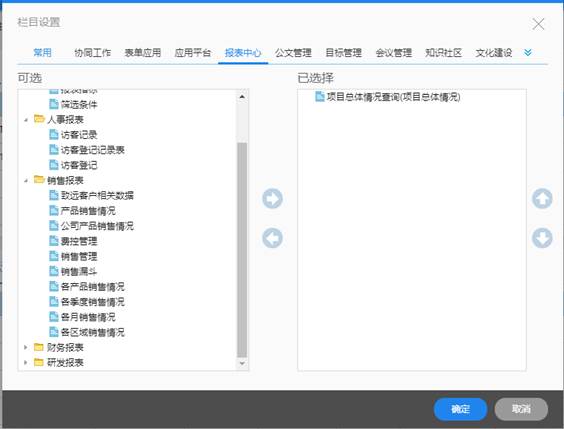
图 报表分析栏目配置
n 栏目配置好后,编辑栏目, 查询和统计栏目均可设置栏目表格显示字段,配置关键的数据展现。如图所示:
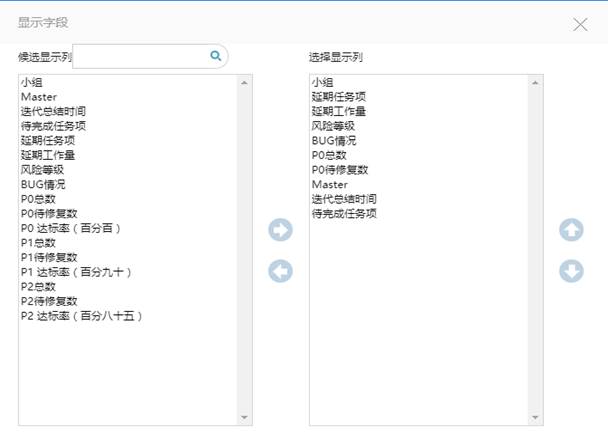
图 报表分析字段设置
n 报表统计栏目展示方式提供了列表或者图,图可配置为柱状图,条形图,折线图,面积图,饼状图,环形图,雷达图,地图,漏斗图。其中,统计图还可设置图形+列表的显示方式,如图所示:
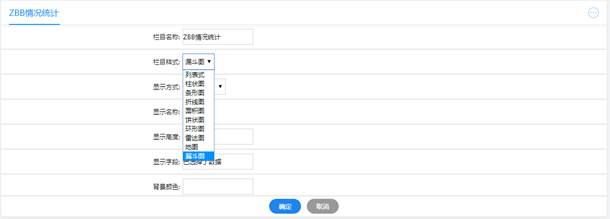
图 统计栏目展示方式
n 栏目编辑以后,展现查询和统计栏目,如图所示:
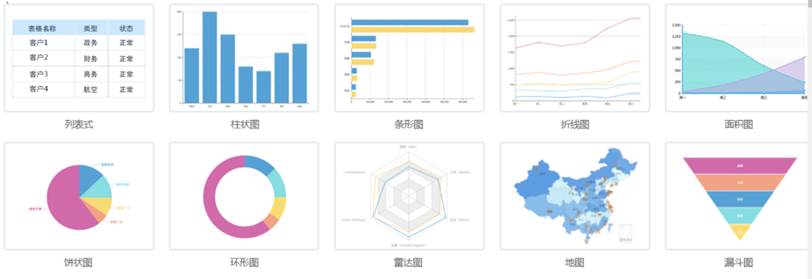
图 报表分析栏目
其他配置权限说明:单位管理员可以配置本单位创建的或外单位授权全集团的,普通人员可以配置自己有权限的,如果配置的指标当前人员都没有权限则栏目不显示。